Blogunuz için kendi özelleştirilmiş kısa URL’nizi oluşturmak ister misiniz?
Özelleştirilmiş kısa URL’ler genellikle hatırlanması ve paylaşılması kolay olan markalı kısa URL’lerdir. Örneğin, markalı özel kısa URL’lerimiz için wpbeg.in kullanıyoruz.
Bu makalede, blogunuz için kendi özelleştirilmiş kısa URL’lerinizi nasıl kolayca oluşturacağınızı göstereceğiz.
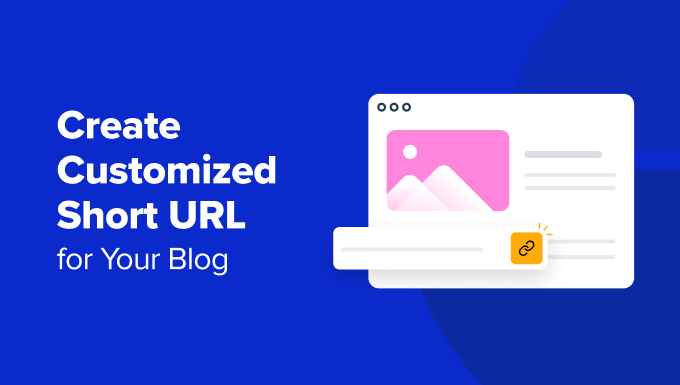
WordPress’te Neden Markalı Özelleştirilmiş Kısa URL Kullanılmalı?
The New York Times, Twitter, Facebook ve TechCrunch gibi popüler web sitelerinin sosyal medyada markalı kısa URL’leri nasıl kullandığını fark etmiş olabilirsiniz.
Örneğin, The New York Times nyti.ms, TechCrunch tcrn.ch ve WPBeginner daha kısa özelleştirilmiş URL’ler için wpbeg.in alan adını kullanır.

Bu markalı alan adlarına alan adı hack’leri denir.
Bir marka adını akıllıca hecelemek için marka adı ve bir alan adı TLD’sinin (üst düzey alan adı ) birleştirilmesiyle oluşturulurlar.
Çoğu web sitesi birincil alan adı olarak .com kullandığından, bir alan adı kesmesi seçmek WordPress siteniz için kısa bir URL oluşturmanın iyi bir yoludur. Blogunuz için en iyi alan adını seçmeye ilişkin ipuçlarımıza göz atın.
Kendi özelleştirilmiş kısa URL’nizi kullanmak, kullanıcılarınız arasında marka bilinirliğini artırır. Ayrıca sosyal platformlarda kolay paylaşım için daha kısa URL’ler oluşturmanızı sağlar.
En önemlisi, bir URL paylaştığınızda kaç tıklama aldığınızı görmek için bu URL’leri kolayca takip edebilirsiniz.
Bunu söyledikten sonra, WordPress’te kendi markalı özelleştirilmiş kısa URL’lerinizi nasıl oluşturacağınızı görelim.
Not: Sadece ana alan adınızı kullanarak akılda kalıcı kısa URL’ler oluşturmak istiyorsanız Pretty Links eklentisini kullanmanızı öneririz. En iyi podcast yayıncıları ve YouTuber’lar videolarında ve podcast’lerinde kısa bağlantılara yer vermek için bunu kullanmaktadır.
Adım 1: Kısa URL veya Kısa Alan Adı Satın Alın
Çoğumuz birincil alan adımız olarak kısa bir URL kullanmayız. Bu, mevcut alan adınızdan çok daha kısa olan yeni bir alan adı kaydetmeniz gerektiği anlamına gelir.
Örneğin, WPBeginner.com için markalı daha kısa bir alan adı seçerken WPBeg.in adresini kaydettik. Bu, kısa URL’mizi birincil alan adımızdan 6 karakter daha kısa hale getirdi.
Otomatik olarak alan adı önerileri oluşturmanızı sağlayan birçok ücretsiz alan adı oluşturucu vardır. En iyi ücretsiz alan adı oluşturucuları listemize göz atın.
Özellikle Domainr, alan adı hack’lerini kullanarak kısa alan adları bulmanıza yardımcı olma konusunda uzmanlaşmıştır.

Sadece farklı kombinasyonlar deneyin ve marka adınızı hecelemenin yaratıcı yollarını keşfedin.
İhtiyaçlarınızı karşılayan ve kullanılabilir bir alan adı bulduktan sonra, bunu en iyi alan adı kayıt şirketlerinden herhangi birine kaydettirebilirsiniz.
Domain.com‘u kullanmanızı öneririz. Piyasadaki en iyi alan adı kayıt kuruluşudur ve Domain.com kupon kodumuzu kullanarak %25 indirim alabilirsiniz.

Önerdiğimiz diğer alan adı kayıt şirketleri arasında Network Solutions ve GoDaddy bulunmaktadır.
Alan adı kaydının maliyeti, hangi TLD’yi seçtiğinize bağlıdır. Ülkeye özgü TLD’ler, diğer bazı yeni TLD’lerden biraz daha pahalıdır.
Alan adınızı kaydettikten sonra, alan adı kayıt kuruluşunuzun kontrol panelinden yönetebilirsiniz.
Adım 2: Bitly’de Özel Alan Adınızı Kurun
Bitly, bağlantıları yönetmenize ve izlemenize olanak tanıyan popüler bir URL kısaltıcı hizmetidir. WordPress URL’lerimizi kısaltmak ve yönetmek için kullanıyoruz.
İlk olarak, bir Bitly hesabı oluşturmanız gerekecektir. Bağlantı kısaltma için kendi özel alan adınızı kullanmak için en azından bir Temel plana ihtiyacınız olacak.

Kaydolma işlemini tamamladıktan sonra Bitly hesabınızın kontrol paneline ulaşacaksınız.
Buradan, Hesap ayarları ” Özel alan ad ları menüsüne tıklamanız ve ardından ‘Alan adı ekle’ düğmesine tıklamanız gerekir.
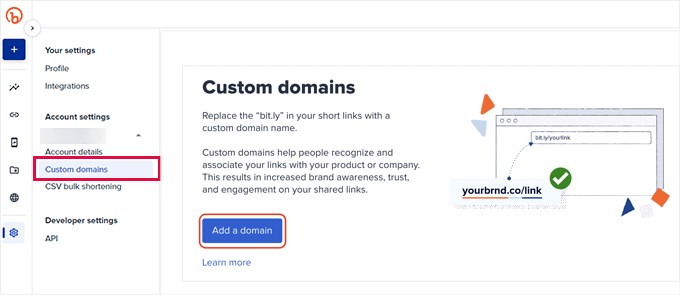
Bir sonraki ekranda, yeni bir alan adı satın alma veya kendi alan adınızı kullanma seçeneklerini göreceksiniz.
Devam etmek için ‘Kendi alan adımı kullanmak istiyorum’ seçeneğine tıklayın.

Ardından, yeni satın aldığınız alan adını girin.
Bunun altında, ‘Hayır, bu kullanılmayan bir alan adı’ seçeneğini seçmeniz ve ‘İleri’ye tıklamanız gerekir.

Şimdi, bir grup seçme seçeneği göreceksiniz.
Bitly, bağlantılarınızı, alan adlarınızı ve kullanıcılarınızı gruplar halinde düzenlemenize olanak tanır. Bu sayede belirli alan adlarını belirli kullanıcılarla sınırlandırabilirsiniz.
Özel alan adınızı tüm gruplar için kullanılabilir hale getirmek için ‘Tüm gruplar’ı seçin ve ‘İleri’ye tıklayın.

Şimdi, devam etmeden önce markalı alan adınıza DNS kayıtları eklemeniz istenecektir.
Bu pencereyi açık bırakabilir ve bir sonraki adıma geçebilirsiniz.

Adım 3: DNS A Kaydını Bit.ly’yi Gösterecek Şekilde Ayarlayın
Kendi markalı özel kısa URL’lerinizi oluşturmak için, alan adınızı Bitly sunucularına yönlendirmeniz gerekir.
Bunu yapmak için, özel alan adınıza DNS kayıtları eklemeniz gerekecektir. DNS kayıtları, alan adlarını uygun sunuculara yönlendiren talimatlardır.
Bitly web sitesinde eklemeniz gereken DNS kayıtlarını bulabilirsiniz.

Ekleyebileceğiniz iki tür DNS kaydı vardır.
Kök alan adları için (örn. wpbeg.in), A kayıtları girmeniz gerekecektir.
Ancak, özel alan adınız bir alt alan adıysa (örn. on.wsj.com), CNAME kayıtlarını girmeniz gerekecektir.
Bu kayıtları eklemek için, alan adı kayıt kuruluşunuzun web sitesindeki alan adı yönetimi alanını ziyaret edin ve DNS kayıtlarını arayın.
Tavsiyemize uyup alan adınızı Domain.com’a kaydettirdiyseniz, sol sütunda ‘DNS ve Ad Sunucuları’ ayarlarını bulacaksınız.
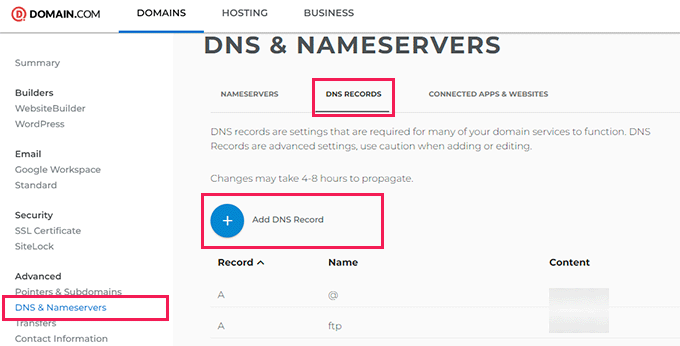
DNS Kayıtları sekmesine geçin ve ardından ‘DNS Kaydı Ekle’ düğmesine tıklayın.
Bu, aşağıdaki bilgileri girmeniz gereken bir açılır pencere getirecektir:
- Ad alanında Ana Bilgisayar Adı
- Tür olarak A’yı seçin
- Bitly IP adresini kopyalayıp yapıştırın
- TTL olarak 1 saat seçin
Ardından, devam edin ve ayarlarınızı kaydetmek için ‘DNS Ekle’ düğmesine tıklayın.
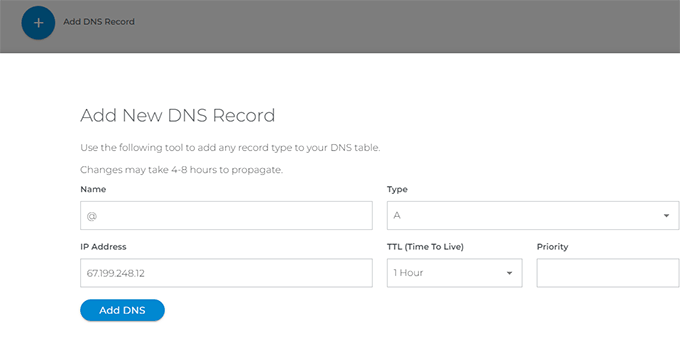
on.wsj.com gibi bir alt alan adı kullanıyorsanız, bir CNAME kaydı ayarlamanız ve bunu cname.bitly.com adresine yönlendirmeniz gerekecektir.
Yeni bir DNS kaydı oluşturmak için yukarıdaki adımları tekrarlamanız yeterlidir.
Bu kez, alt alan adınızı adın altına ekleyin, kayıt türü olarak CNAME’i seçin ve İçerik veya Değer altına cname.bitly.com ekleyin.
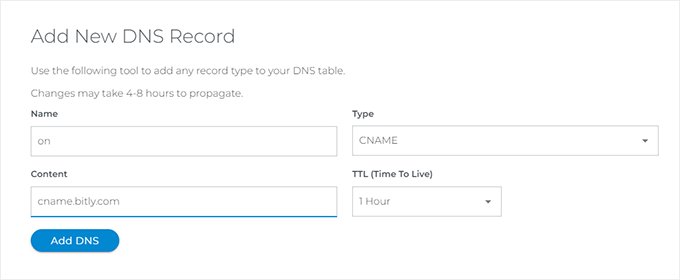
Ardından, DNS kayıtlarınızı güncellemek için ‘DNS Ekle’ düğmesine tıklayın.
DNS kayıtlarını ekledikten sonra, Bitly web sitesine geri dönebilir ve ‘Alan adı ekle’ düğmesine tıklayabilirsiniz.

Şimdi, alan adı ayarlarınızın doğrulandığına dair bir bildirim göreceksiniz.
Bitly, alan adınızın DNS kayıtlarını kontrol edecek ve her şey yolunda görünüyorsa bir e-posta bildirimi alacaksınız.

Adım 4. WordPress ile Entegre Etmek için Bitly Uygulaması Oluşturun
Ardından, bir Bitly uygulaması oluşturmanız gerekir.
Endişelenmeyin. Herhangi bir kod yazmanıza gerek yok. Bunun yerine, bir sonraki adımda ihtiyaç duyacağınız API anahtarlarını oluşturmak için Uygulamayı oluşturmanız gerekecektir.
Bitly hesabınıza giriş yapın ve Ayarlar ” API bölümüne gidin.
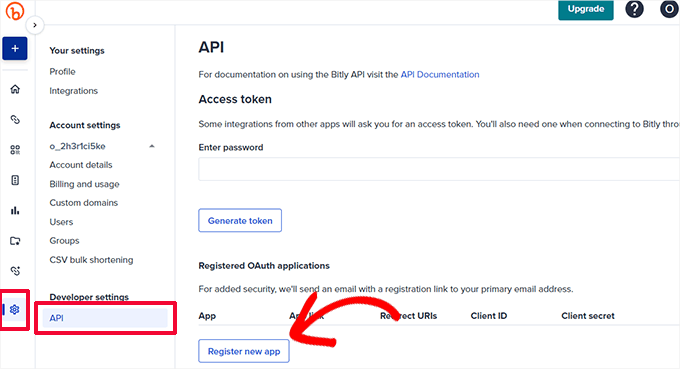
Devam etmek için ‘Yeni uygulamayı kaydet’ düğmesine tıklayın.
Bu, uygulama adını, bağlantısını ve yönlendirme URI’larını sağlamanız gereken bir form açacaktır.
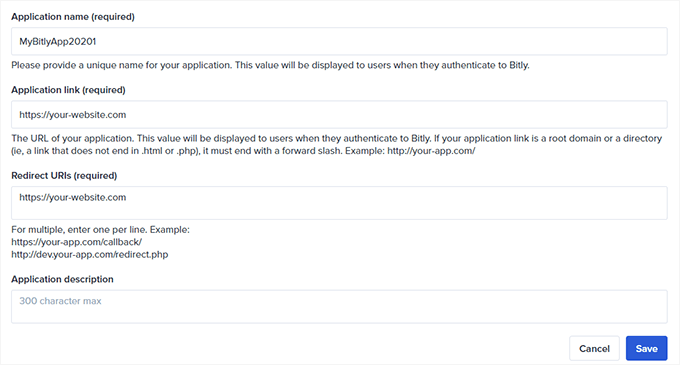
Uygulama için benzersiz bir ad oluşturabilir ve web sitenizin URL’sini ‘Uygulama bağlantısı’ ve ‘Yönlendirme URI’leri’ olarak ekleyebilirsiniz.
Ardından, devam etmek için ‘Kaydet’ düğmesine tıklayın.
Bu sizi Bitly hesap şifrenizi girmeniz ve ardından ‘Jeton oluştur’ düğmesine tıklamanız gereken API sayfasına geri getirecektir.
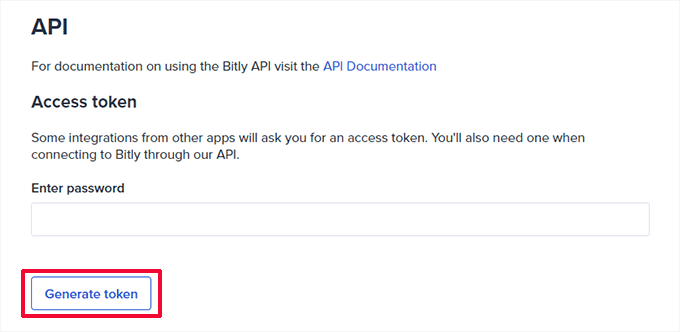
Bitly daha sonra sizin için bir erişim belirteci oluşturacaktır.
Erişim belirtecini kopyalamanız ve bir sonraki adımda ihtiyaç duyacağınız için bir metin düzenleyiciye yapıştırmanız gerekir.

Adım 5: WordPress Sitenizde Kısa Bir URL Ayarlayın
Bitly kullanmanın en iyi yanı, kısa URL’lerinizi doğrudan WordPress sitenizden kolayca yönetebilmeniz, paylaşabilmeniz ve takip edebilmenizdir.
Öncelikle Bitly URL Kısaltıcı eklentisini yüklemeniz ve etkinleştirmeniz gerekir. Daha fazla ayrıntı için, bir WordPress eklentisinin nasıl kurulacağına ilişkin adım adım kılavuzumuza bakın.
Etkinleştirmenin ardından, eklenti ayarlarını yapılandırmak için Araçlar ” Codehaveli Bitly sayfasını ziyaret etmeniz gerekir.
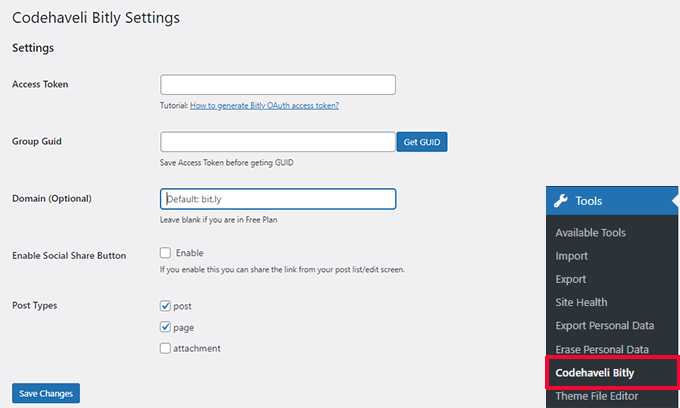
Daha önce kopyaladığınız erişim belirtecini girin ve ardından ‘Değişiklikleri Kaydet’ düğmesine tıklayın.
Bu, eklentinin Bitly ile hesabınızın kimliğini doğrulamasına izin verecektir.
Ardından, ‘GUID Al’ düğmesine tıklamanız gerekir. Eklenti daha sonra Bitly hesabınızdan Grup GUID’sini getirecektir.
Bundan sonra Domain alanına kısa alan adınızı girebilirsiniz. İsteğe bağlı olarak sosyal paylaşım özelliğini de açabilirsiniz.
Son olarak, hangi gönderi türlerini etkinleştirmek istediğinizi seçin. Emin değilseniz, hem gönderi hem de sayfa seçeneklerini işaretleyin.
Ayarlarınızı kaydetmek için ‘Değişiklikleri Kaydet’ düğmesine tıklamayı unutmayın.
Bağlandıktan sonra, hangi gönderi türleri için kısa bağlantı oluşturmak istediğinizi seçebilirsiniz.
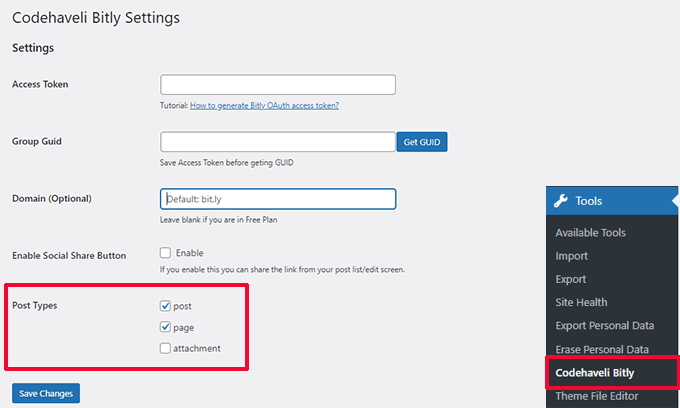
Bir kısa bağlantı oluşturmak için Yazılar ” Tüm Yazı lar sayfasına gidebilirsiniz.
Burada, paylaş düğmeleriyle birlikte yayınlanan gönderilerinizin kısa bağlantılarını göreceksiniz (paylaşım seçeneğini etkinleştirdiyseniz).
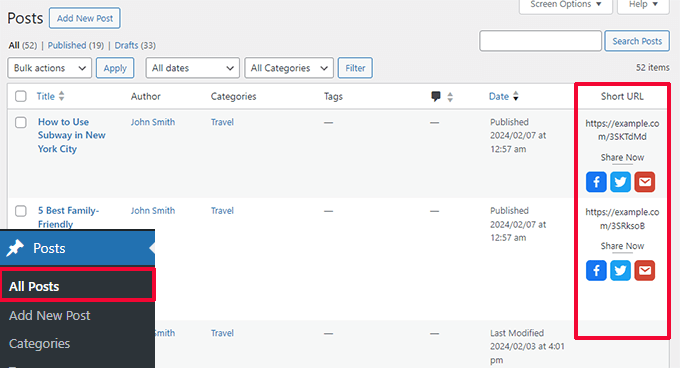
API isteklerini korumak için eklenti, yayınlanan tüm gönderiler için otomatik olarak kısaltılmış bağlantılar oluşturmaz.
Gerektiğinde kısaltılmış bir URL oluşturmak için bir gönderinin yanındaki ‘URL Oluştur’ düğmesine tıklayabilirsiniz.
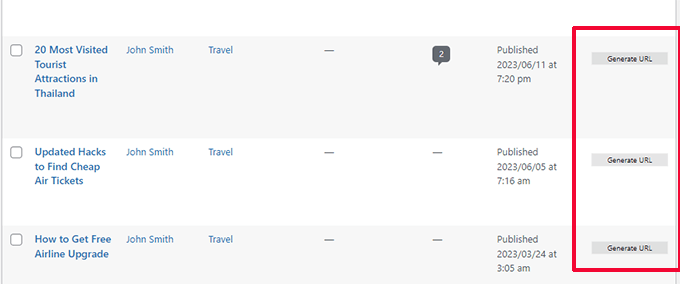
İsteğe bağlı olarak, bir gönderinin kısaltılmış URL’sini düzenleyerek de görüntüleyebilir, oluşturabilir ve kopyalayabilirsiniz.
Bitly paneli, editördeki Yazı panelinin altında yer alacaktır.
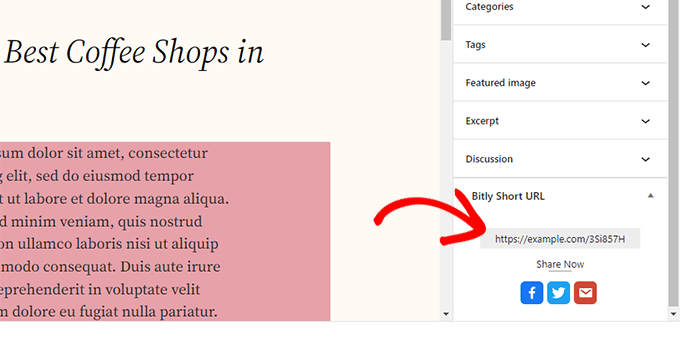
Eklentinin herhangi bir bağlantı izleme özelliği yoktur.
Ancak, ücretli bir Bitly planına sahipseniz, Analytics‘e giderek kontrol panelinizdeki bağlantı raporlarını görüntüleyebilirsiniz.
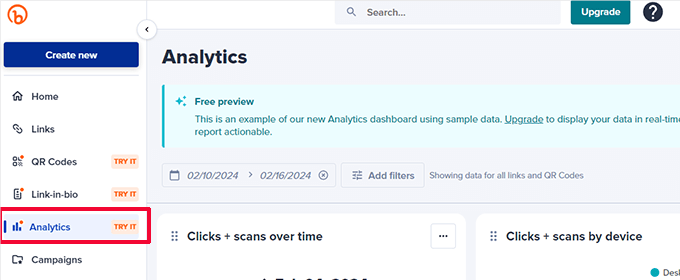
Umarız bu makale WordPress’te kendi özelleştirilmiş kısa URL’lerinizi nasıl oluşturacağınızı öğrenmenize yardımcı olmuştur. Ayrıca eksiksiz WordPress dönüşüm izleme kılavuzumuzu veya WordPress için en iyi sosyal medya eklentileri seçimimizi de görmek isteyebilirsiniz.
If you liked this article, then please subscribe to our YouTube Channel for WordPress video tutorials. You can also find us on Twitter and Facebook.





Dennis Muthomi
I always see big platforms like Twitter (or X as it’s now called) use “t.co” for their short URLs.
I’ll definitely give this Bitly method a try once my blogs gain more traction.
having a branded short URL seems like a great way to boost recognition and make sharing links easier, especially on social media.
Thanks for breaking it down in such an easy-to-follow guide!
Mrteesurez
Nice post, it’s in-depth.
I have been noticing those short links on social media even twitter used t .co, telegram, t .me and WhatsApp wa .me.
It’s really a benefit to track all social traffics that come from those link.
I will like to try it out.
Thanks for this guide.
WPBeginner Support
Glad you found our post helpful
Admin
Moinuddin Waheed
For sharing blog posts or articles on different platforms it is very convenient when we have short url for that particular posts.
I have used other methods for shortening the url but was not aware that there exists a plugin which does the job inside wordpress dashboard itself.
Since bit.ly plugin has been discontinued, will it still work the same way as it used to be?
WPBeginner Support
The plugin is currently under temporary review, we will be sure to keep an eye on it and look for a replacement should it not be fixed
Admin
Rick
Unfortunately, WP Bit.ly plugin has been discontinued. And as the v3 API from bit.ly will be discontinued March 1, the plug-in will stop functioning at that date.
I have not yet found a replacement plug-in. Any recommendations are highly appreciated.
WPBeginner Support
While we do not have a recommended alternative at the moment, we will certainly keep an eye out for one.
Admin
Paul
Thanks for the information, an extra one to add to you list is AI6 I am using this and so far so good
WPBeginner Support
Thank you for your recommendation of another option
Admin
Lorenzo
Very interesting information. Another service for short links is shortpe. This can be useful.
WPBeginner Support
Thanks for letting us know about this service
Admin
Muhammad
i want create my website please help me to do this
WPBeginner Support
Hi Muhammad,
Please see our guide on how to make a website for detailed step by step instructions.
Admin
Imamadyan
Is it possible to use the domain for url shorting alongside by using it for WordPress site?
Louise Findlay
If you have a domain that you use for a website can you use that for your short url? If so, how?
Geeta
One problem. You can not customize your short url in WordPress.
You get some random characters after /
You are able to change it on bit.ly web app but it is a little bit uncomfortable
Fernando
Awesome article!!!, I didn’t know I can do that
Irfan Tahir
Great Article and trick bro.
Philip Verghese Ariel
Hi All Team Members @ WPB,
This is indeed an amazing info.
Though I use Bit.ly since many years I never knew about this plugin which can be embedded in my wp site.
The step #4, is very well explained to set up Short URL on our WordPress Sites.
Thanks a lot for this wonderful guide.
Have a good day.
Best.
~ Philip
@PVAriel
Ashok
Good Article
We can also use goo.gl shortcut generation tool for long url
WPBeginner Support
Yes, you can.
Admin
WP Fan
One problem. You can not customize your short url in WordPress.
You get some random characters after /
You are able to change it on bit.ly web app but it is a little bit uncomfortable
Abhisek
No love for yourls ?
Ninja Team
I thought we could do this without spending much extra cost.
Editorial Staff
Your bitly account is free. Your domain name is the only cost that you have.
Admin
Chris
I prefer yourls hosted at my own domain, and an URL like mysite.com/recommends/xyz sounds far better for me instead of such a “foreign” domain.